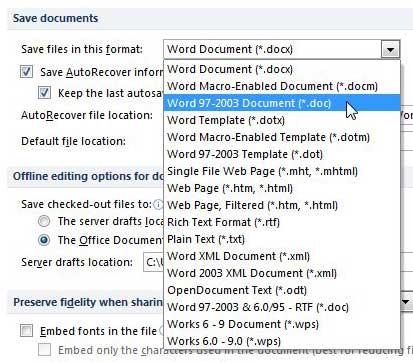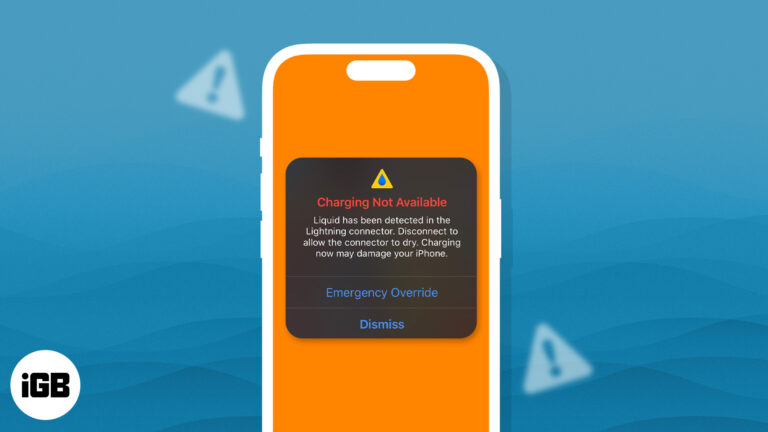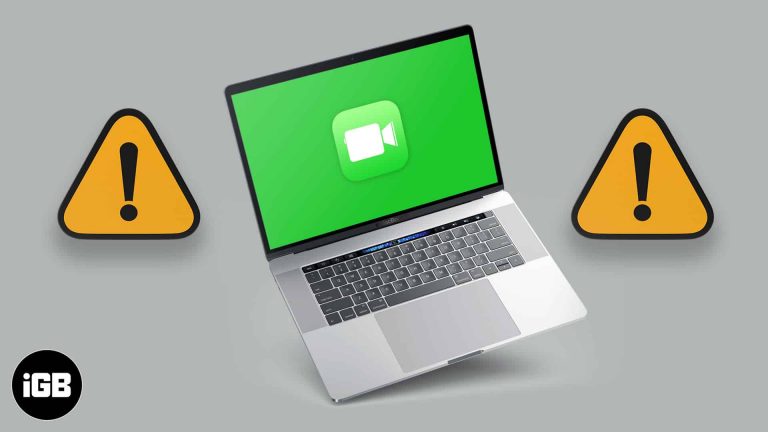Как войти в BIOS Windows 10 при запуске HP: пошаговое руководство
Итак, вам нужно попасть в BIOS на вашем компьютере HP с Windows 10? Не беспокойтесь! Это довольно просто — всего несколько простых шагов, и вы окажетесь в настройках BIOS в кратчайшие сроки. Все, что вам нужно сделать, это перезагрузить компьютер и нажать определенную клавишу в нужный момент. Давайте углубимся в подробные шаги.
Как войти в BIOS при запуске Windows 10 на компьютере HP
Следующие шаги проведут вас через процесс входа в настройки BIOS на компьютере HP под управлением Windows 10. Это позволит вам вносить изменения в системные настройки, включая порядок загрузки, системное время и многое другое.
Шаг 1: Выключите компьютер.
Сначала полностью выключите компьютер.
Убедитесь, что ваш компьютер полностью выключен, прежде чем перейти к следующему шагу. Это важно для сброса системы и подготовки ее к входу в BIOS.
Программы для Windows, мобильные приложения, игры - ВСЁ БЕСПЛАТНО, в нашем закрытом телеграмм канале - Подписывайтесь:)
Шаг 2: Включите компьютер.
Затем снова включите компьютер, нажав кнопку питания.
Как только вы нажмете кнопку питания, будьте готовы быстро перейти к следующему шагу. Здесь решающее значение имеет время.
Шаг 3: Быстро нажмите клавишу BIOS
Сразу же нажмите клавишу BIOS (обычно это F10 или Esc) несколько раз.
Продолжайте нажимать клавишу BIOS, пока не появится экран BIOS Setup Utility. Если Windows начнет загружаться, вы пропустили окно и вам нужно будет перезагрузить компьютер и повторить попытку.
Шаг 4: Навигация по меню BIOS
Войдя в BIOS, используйте клавиши со стрелками для навигации по пунктам меню.
Интерфейс BIOS будет доступен для навигации с помощью клавиатуры. Просмотрите различные доступные опции, но будьте осторожны при внесении изменений.
Шаг 5: Сохраните и выйдите из BIOS
После внесения всех необходимых изменений перейдите к опции «Сохранить и выйти» и подтвердите.
Это сохранит ваши настройки и перезагрузит ваш компьютер. Ваша система загрузится с новыми настройками, которые вы настроили.
Теперь, когда вы вошли в BIOS и внесли необходимые изменения, ваш компьютер загрузится на основе этих новых настроек. Вы можете вернуться в BIOS в любое время, чтобы внести дальнейшие изменения, следуя тем же шагам.
Советы по входу в BIOS при запуске Windows 10 на компьютере HP
-
Узнайте свой ключ BIOS: Часто для компьютеров HP это F10 или Esc, но еще раз проверьте руководство по вашей конкретной модели.
-
Время имеет решающее значение: Нажмите клавишу BIOS сразу после включения компьютера. Вам нужно поторопиться!
-
Может потребоваться несколько попыток: Если вы пропустили подсказку, не расстраивайтесь. Просто перезапустите и попробуйте еще раз.
-
Используйте клавиатуру: Интерфейс BIOS не поддерживает ввод с помощью мыши, поэтому привыкайте использовать клавиши со стрелками и клавишу Enter.
-
Будь осторожен: Изменения в BIOS могут повлиять на производительность и стабильность вашей системы. Вносите изменения осторожно и только если вы знаете, что делаете.
Часто задаваемые вопросы
Что такое BIOS?
BIOS (базовая система ввода-вывода) — это прошивка, которая инициализирует и тестирует ваше оборудование во время загрузки. Она также предоставляет службы времени выполнения для операционных систем.
Зачем мне нужно входить в BIOS?
Возможно, вам придется войти в BIOS, чтобы изменить такие настройки, как порядок загрузки, системные часы или детали конфигурации оборудования.
Что делать, если я пропущу запрос на ввод ключа BIOS?
Не волнуйтесь! Перезагрузите компьютер и попробуйте снова нажать клавишу BIOS, как только компьютер включится.
Могу ли я использовать мышь в BIOS?
Нет, утилита настройки BIOS обычно не поддерживает ввод с помощью мыши. Вам придется использовать клавиатуру для навигации.
Что делать, если я изменил настройки и мой компьютер не загружается?
Если ваш компьютер не загружается после внесения изменений, вы часто можете сбросить BIOS к настройкам по умолчанию. Проверьте руководство по вашему компьютеру для получения инструкций о том, как это сделать.
Краткое содержание
- Выключите компьютер.
- Включите компьютер.
- Быстро нажмите клавишу BIOS.
- Перейдите по меню BIOS.
- Сохраните и выйдите из BIOS.
Заключение
Доступ к BIOS на вашем компьютере HP с Windows 10 — простая, но важная задача. Независимо от того, настраиваете ли вы параметры для лучшей производительности, меняете порядок загрузки или просто исследуете, знание того, как получить доступ к BIOS, имеет решающее значение.
Выполнив шаги, описанные выше, вы не должны испытывать никаких проблем с входом в BIOS при запуске. Помните, что ключ в том, чтобы быть быстрым и точным. Практика приводит к совершенству, так что не расстраивайтесь, если вам потребуется несколько попыток, чтобы правильно настроить время.
Для дальнейшего чтения рассмотрите возможность проверки руководства вашего компьютера HP или посещения веб-сайта поддержки HP. Вооружившись этими знаниями, вы на пути к освоению настроек вашей системы. Так что попробуйте и возьмите под контроль BIOS вашего компьютера!
Программы для Windows, мобильные приложения, игры - ВСЁ БЕСПЛАТНО, в нашем закрытом телеграмм канале - Подписывайтесь:)